КАБИНЕТ ЗАКРЫТ! Заказывайте услуги в https://bill.invs.ru/
Эта инструкция предназначена для базовой установки и настройки стека LEMP (Linux+Nginx+MySQL+PHP) на виртуальный сервер с операционной системой CentOS 7.
Установка Nginx
sudo yum update -y
2) Для установки Nginx нужно добавить репозиторий:
sudo rpm -Uvh http://nginx.org/packages/centos/7/noarch/RPMS/nginx-release-centos-7-0.el7.ngx.noarch.rpm
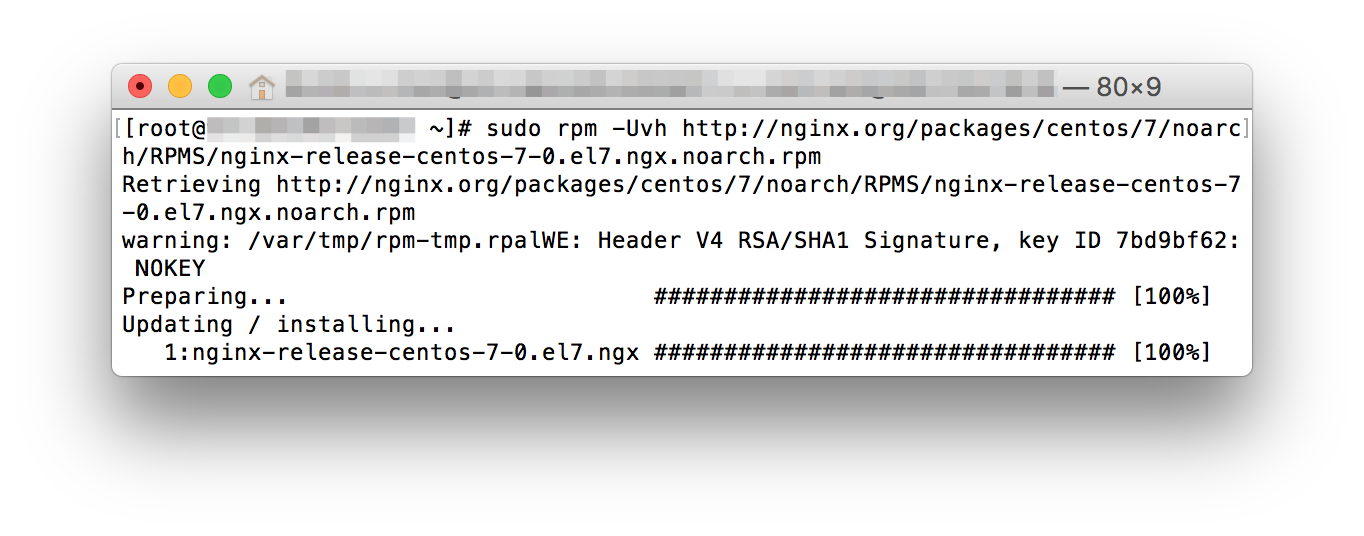
3) После добавления репозитория, устанавливаем сам Nginx:
sudo yum install nginx -y
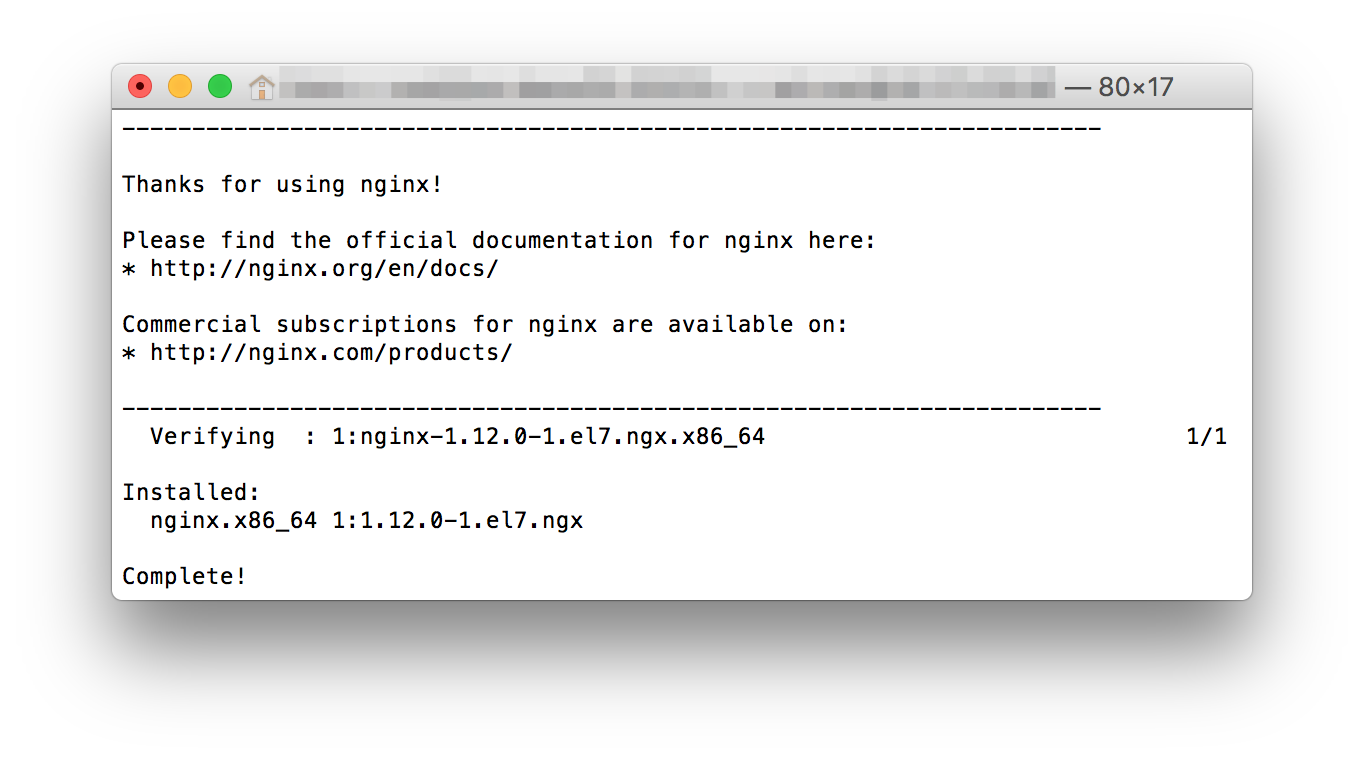
4) Для проверки работы Nginx нам нужно открыть порты 80 и 443, для этого последовательно выполняем команды:
firewall-cmd --permanent --zone=public --add-service=http
firewall-cmd --permanent --zone=public --add-service=https
firewall-cmd --reload
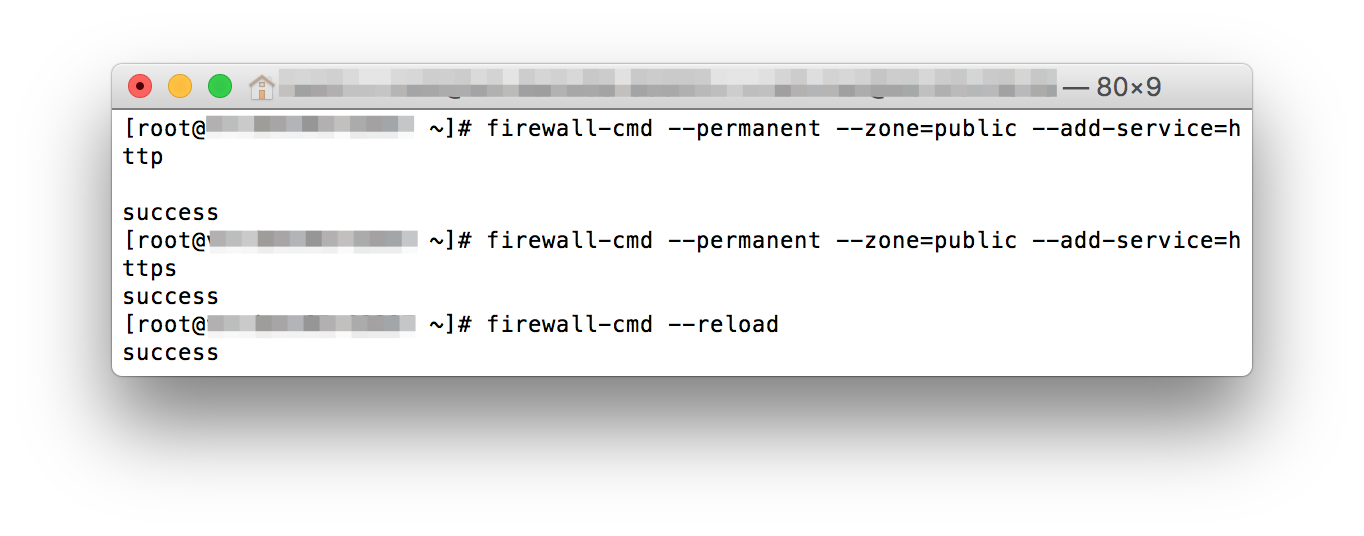
5) Запускаем Nginx:
sudo systemctl start nginx.service
6) И добавляем Nginx в автоматическую загрузку при перезапуске сервера:
sudo systemctl enable nginx.service
7) Теперь можно проверить работу Nginx. Для этого введите ip-адрес виртуального сервера в браузере. Вам должна открыться стандартная страница приветствия. Если она открывается, значит Nginx установлен.
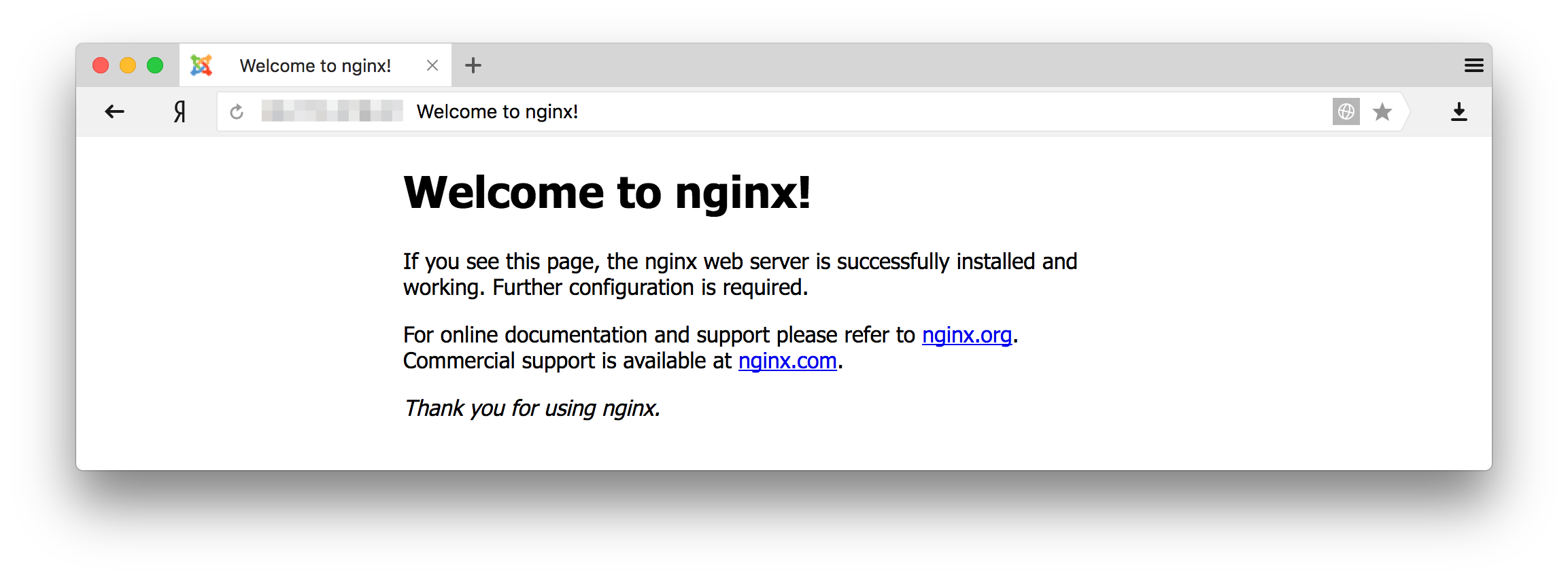
Установка MySQL (MariaDB)
8) Мы будем устанавливать не MySQL, а аналог MariaDB, так как он представляет ряд преимуществ для администраторов. Вводите команду:
sudo yum install mariadb-server mariadb -y
9) Запускайте MariaDB:
sudo systemctl start mariadb
10) Далее нужно настроить безопасность баз данных. При первом заходе будет запрошен пароль, если вы его не установили, то он пустой, нужно нажать просто Enter:
sudo mysql_secure_installation
В процессе будут заданы несколько вопросов, после согласия с ними клавишу “y”.
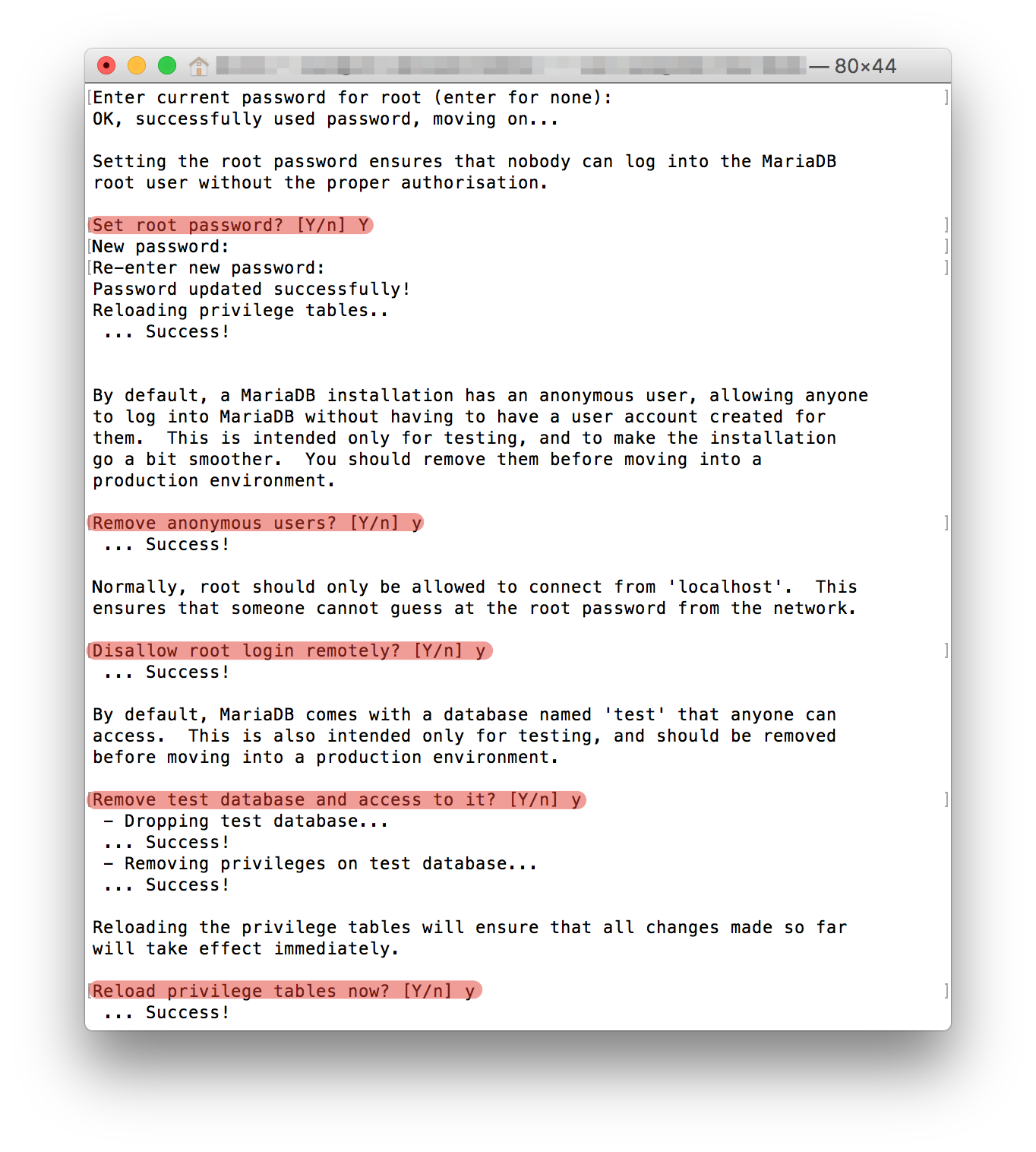
11) В конце добавляем для MariaDB автоматический запуск:
sudo systemctl enable mariadb.service
Больше никаких настроек для баз данных не нужно.
Установка и настройка PHP
12) Установим PHP и необходимые компоненты для работы с Nginx и MariaDB:
sudo yum install php php-mysql php-fpm -y
13) Нужна небольшая настройка PHP. Открывайте файл:
sudo nano /etc/php.ini
В самом конце дописывайте данную строку:
cgi.fix_pathinfo=0
Сохраняйте файл комбинацией клавиш CTRL+X.
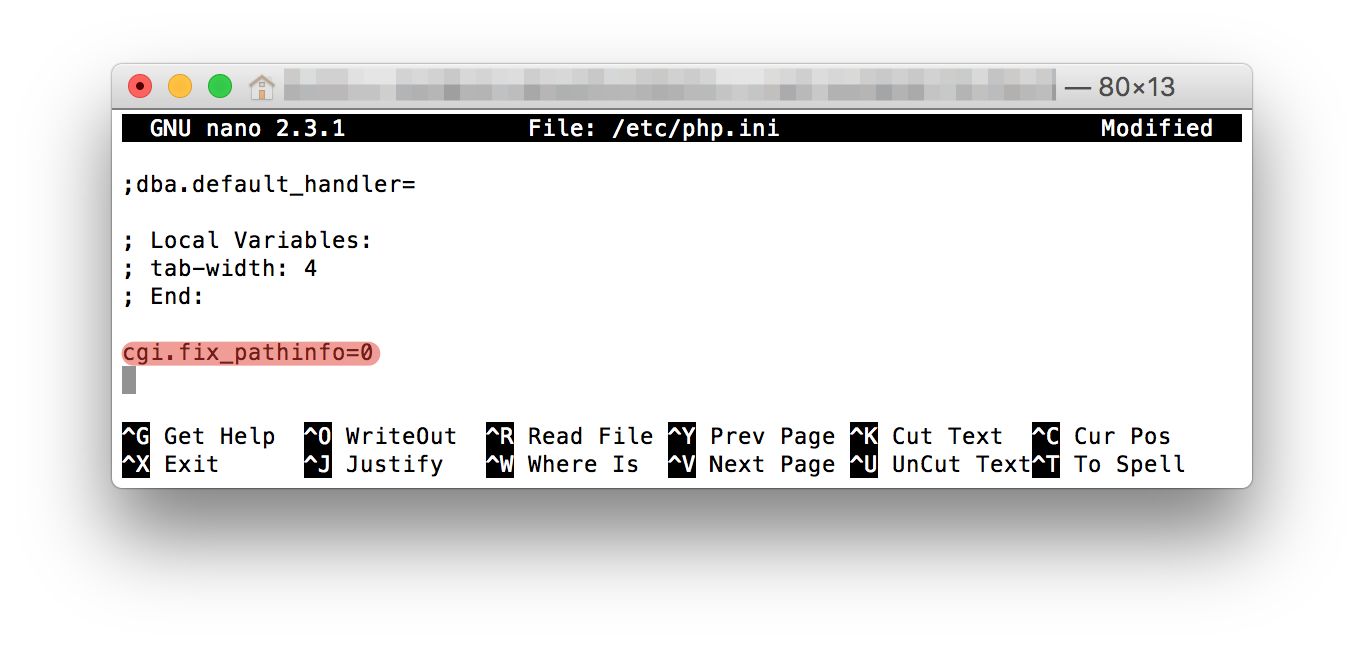
14) Далее редактируйте еще один файл:
sudo nano /etc/php-fpm.d/www.conf
Нужно найти строку “listen =” и изменить ее значение. Должно быть вот так:
listen = /var/run/php-fpm/php-fpm.sock
Сохраняем файл комбинацией клавиш CTRL+X.
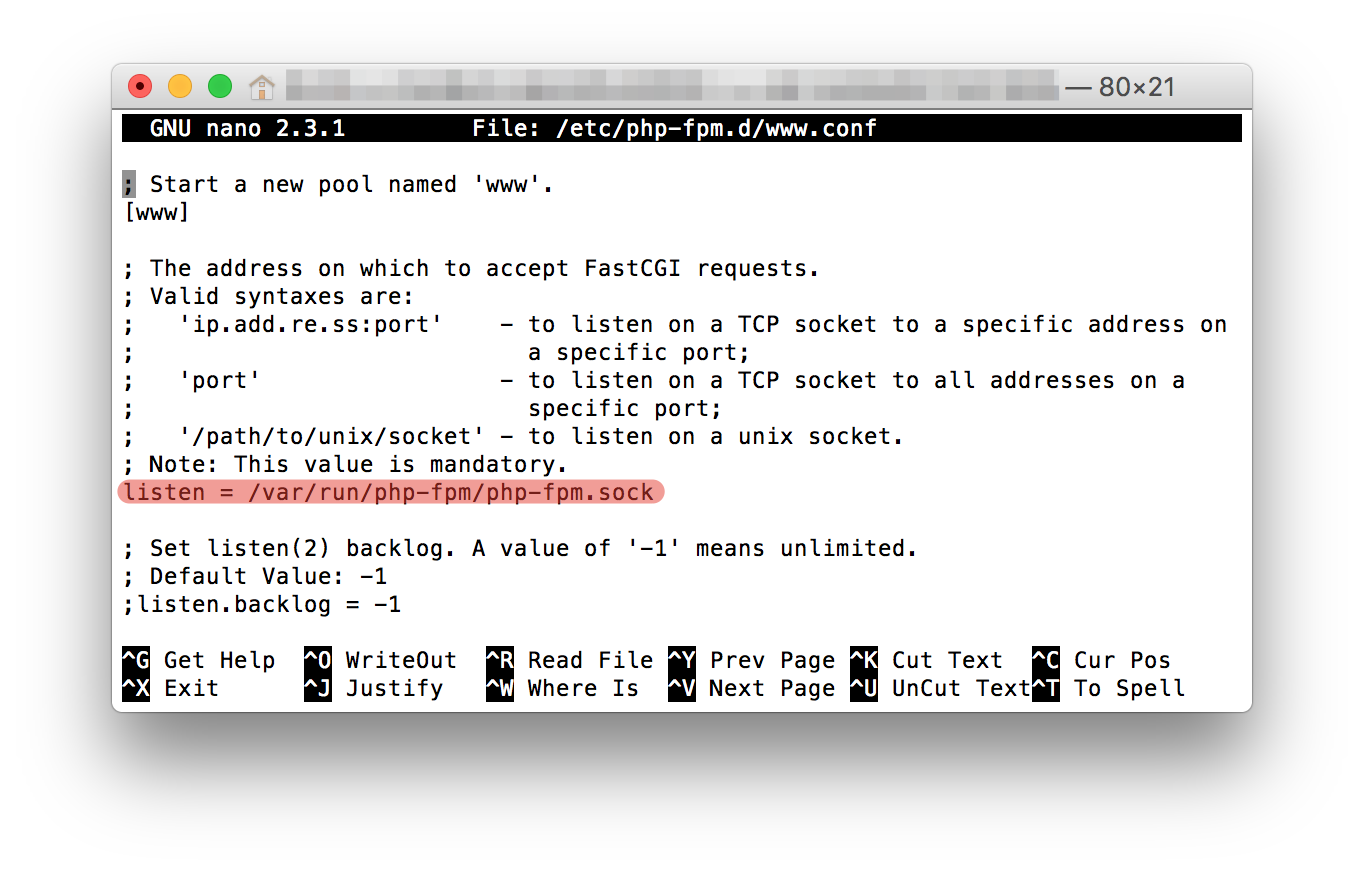
15) Всё. Осталось запустить PHP:
sudo systemctl start php-fpm
16) И включить автоматическую загрузку при старте виртуального сервера:
sudo systemctl enable php-fpm.service
Установка и настройка Nginx
17) Нужно настроить Nginx на работу с PHP. Открывайте файл:
sudo nano /etc/nginx/conf.d/default.conf
Удаляйте все данные из него и вписывайте данный код, в третьей строке нужно указать домен или ip-адрес виртуального сервера и сохраняем комбинацией клавиш CTRL+X::
server {
listen 80;
server_name домен_или_IP_сервера;
root /usr/share/nginx/html;
index index.php index.html index.htm;
location / {
try_files $uri $uri/ =404;
}
error_page 404 /404.html;
error_page 500 502 503 504 /50x.html;
location = /50x.html {
root /usr/share/nginx/html;
}
location ~ \.php$ {
try_files $uri =404;
fastcgi_pass unix:/var/run/php-fpm/php-fpm.sock;
fastcgi_index index.php;
fastcgi_param SCRIPT_FILENAME $document_root$fastcgi_script_name;
include fastcgi_params;
}
}
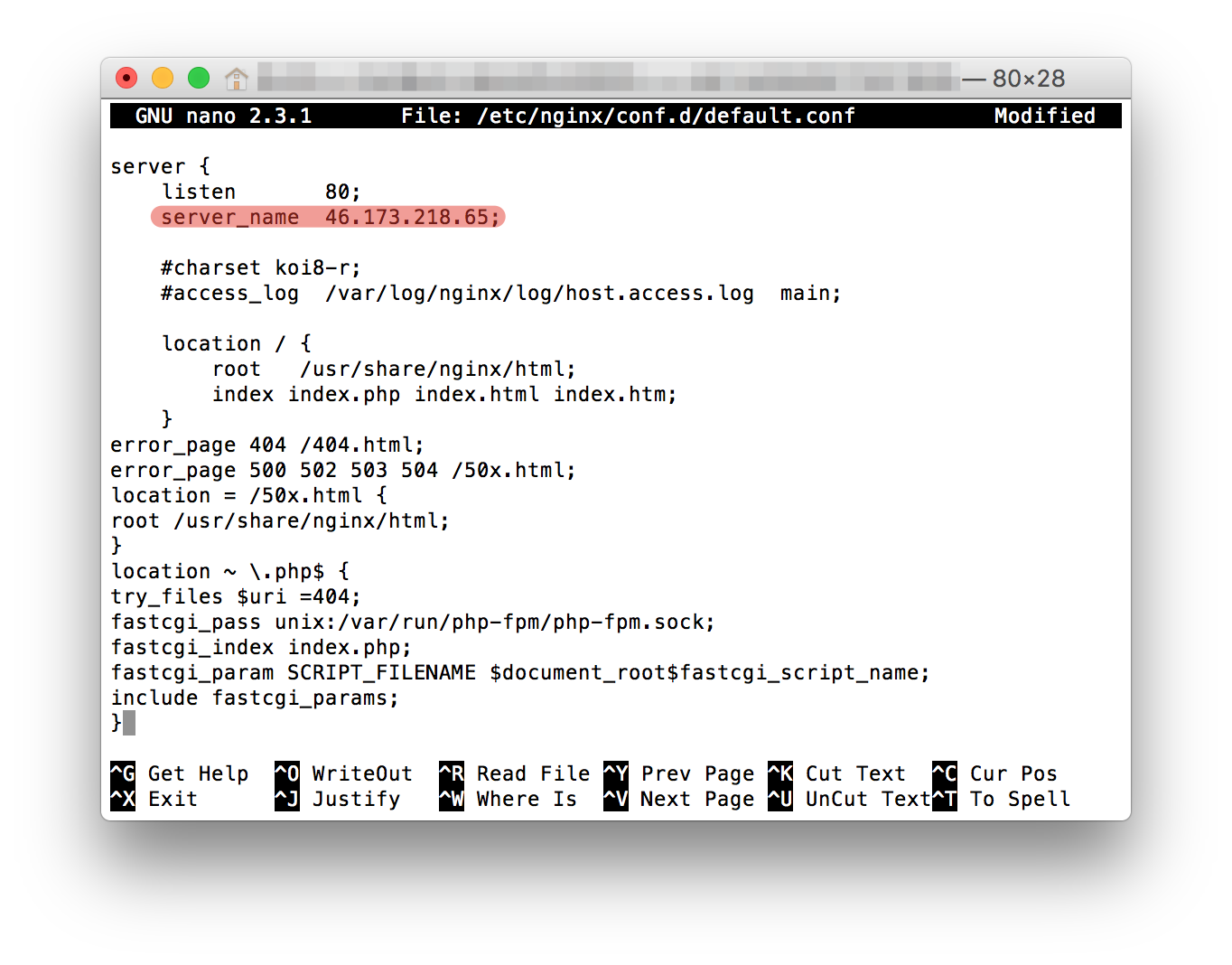
18) Перезапускаем Nginx, чтобы все изменения вступили в силу:
sudo systemctl restart nginx
19) Далее нужно протестировать все настройки. Создаем файл для проверки работы:
sudo nano /usr/share/nginx/html/info.php
20) Вписываем в него строку и сохраняем комбинацией клавиш CTRL+X:
<?php phpinfo(); ?>
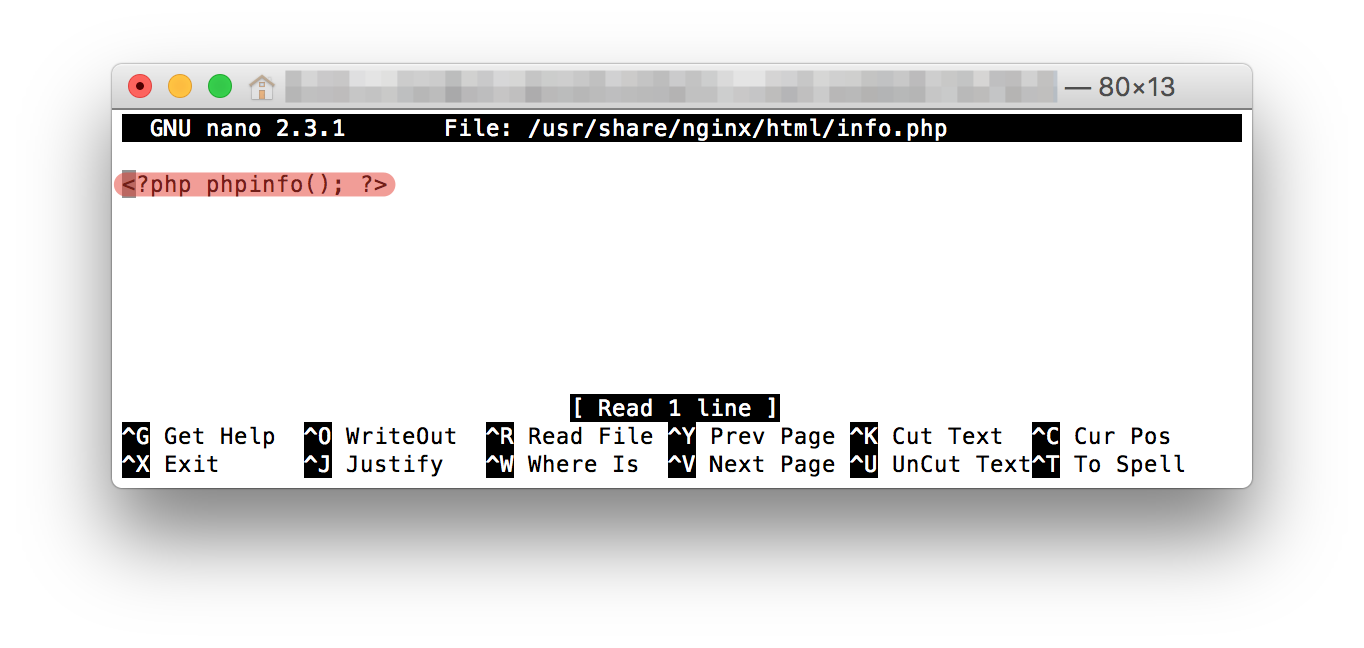
21) Заходите по адресу в браузере — http://IP_адрес_сервера/info.php
Если все настроено правильно, будет показана данная страница:
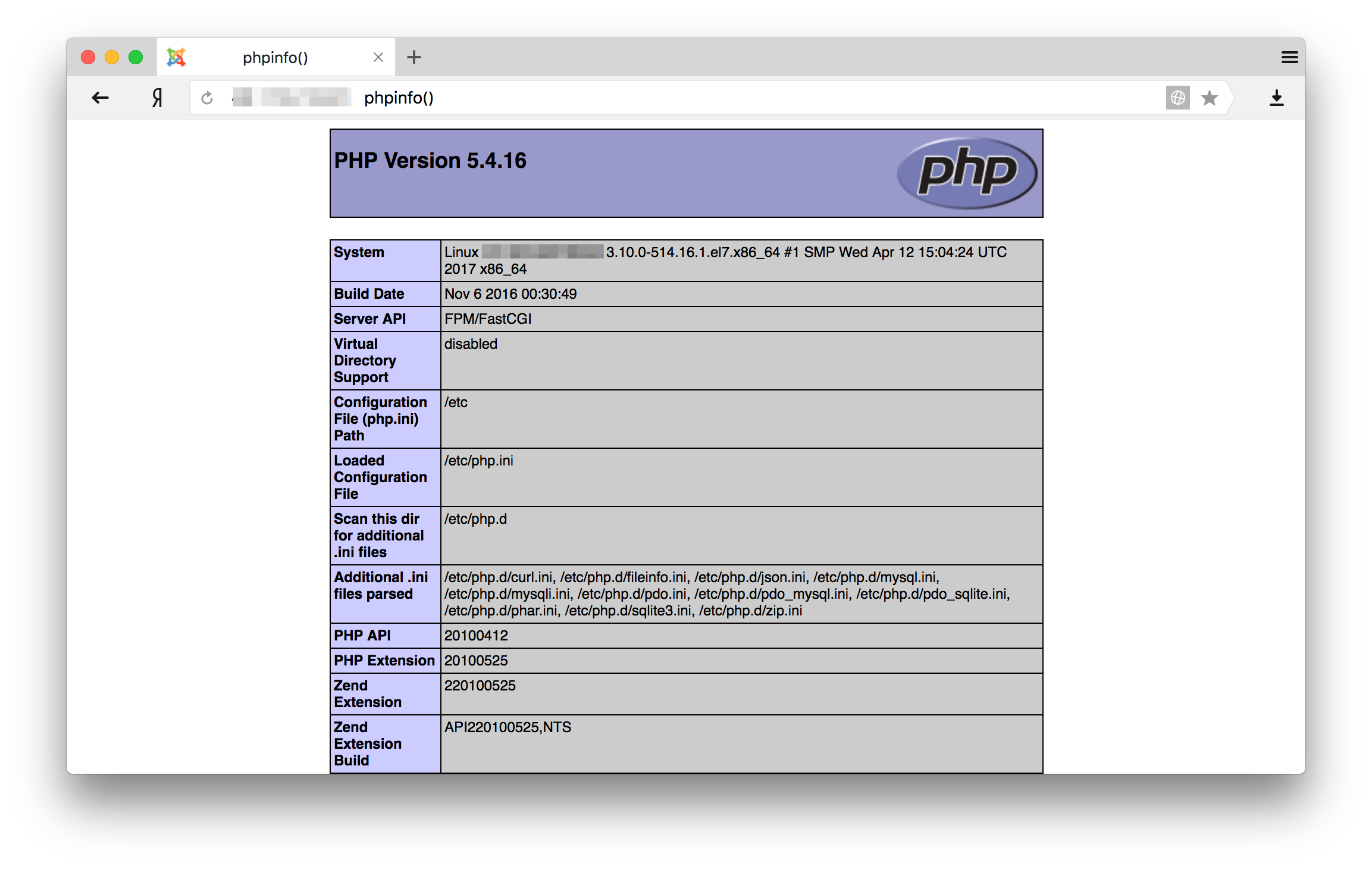
22) Важно удалить файл, так как он доступен каждому неавторизованному посетителя. Из него можно узнать параметры настройки сервера:
sudo rm /usr/share/nginx/html/info.php
Все. Базовая настройка стека LEMP на виртуальном сервере с операционной системой CentOS 7 выполнена.
